แก้ไขล่าสุดเมื่อ: 2 มีนาคม 2552
คิดว่าผู้ใช้อินเทอร์เน็ตจำนวนไม่น้อยที่รู้สึกรำคาญกับป็อปอัพเพื่อโฆษณาสินค้าหรือเชิญชวนให้ร่วมกิจกรรมต่างๆ เมื่อเข้าชมเว็บไซต์บางเว็บไซต์ วันนี้ผมจึงนำมีวิธีการแก้ปัญหานี้มาฝากผู้ใช้โปรแกรม Firefox โดยการคอนฟิก Block Pop-up Windows เพื่อให้ Firefox ทำการบล็อคการเปิดหน้าต่างป็อปอัพโดยอัตโนมัติ
สำหรับการคอนฟิกมีขั้นตอนดังนี้
1. ในหน้าต่าง Firefox ให้คลิก Tools แล้วคลิก Options
2. ในหน้า Options ให้คลิกแท็บ Content

รูปที่ 1. Firefox's content options
3. ในหน้า Content ให้คลิกที่เชคบ็อกซ์หน้า Block pop-up windows ให้มีเครื่องหมายถูก
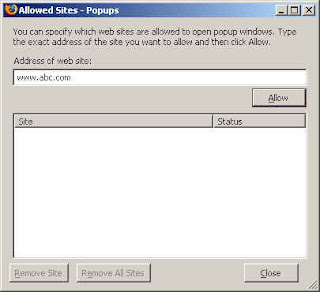
รูปที่ 2. Allowed sites - Pop-ups
4. หากต้องการกำหนดเว็บไซต์ที่ต้องการให้ยกเว้นการบล็อกป็อปอัพ ให้คลิก Exceptions แล้วพิมพ์ชื่อเว็บไซต์ที่ต้องการในช่องว่างใต้ Address of Web site เช่น www.abc.com เป็นต้น เสร็จแล้วคลิก Add

รูปที่ 3. Allowed sites - Popups added
5. คลิก Close แล้วคลิก OK เพื่อจบการคอนฟิก Firefox ให้ทำการบล็อก Pop-up
ลิงก์ที่เกี่ยวข้อง
- การกำหนดให้ลบข้อมูลส่วนตัวอัตโนมัติใน Firefox 2.0
- การตั้งค่าพร็อกซี่เซิร์ฟเวอร์ใน Firefox
- สำรวจคุณลักษณะใหม่ Firefox 2.0.0.4
© 2007 Thai Windows Administrator Blog, All Rights Reserved.








0 Comment:
Post a Comment